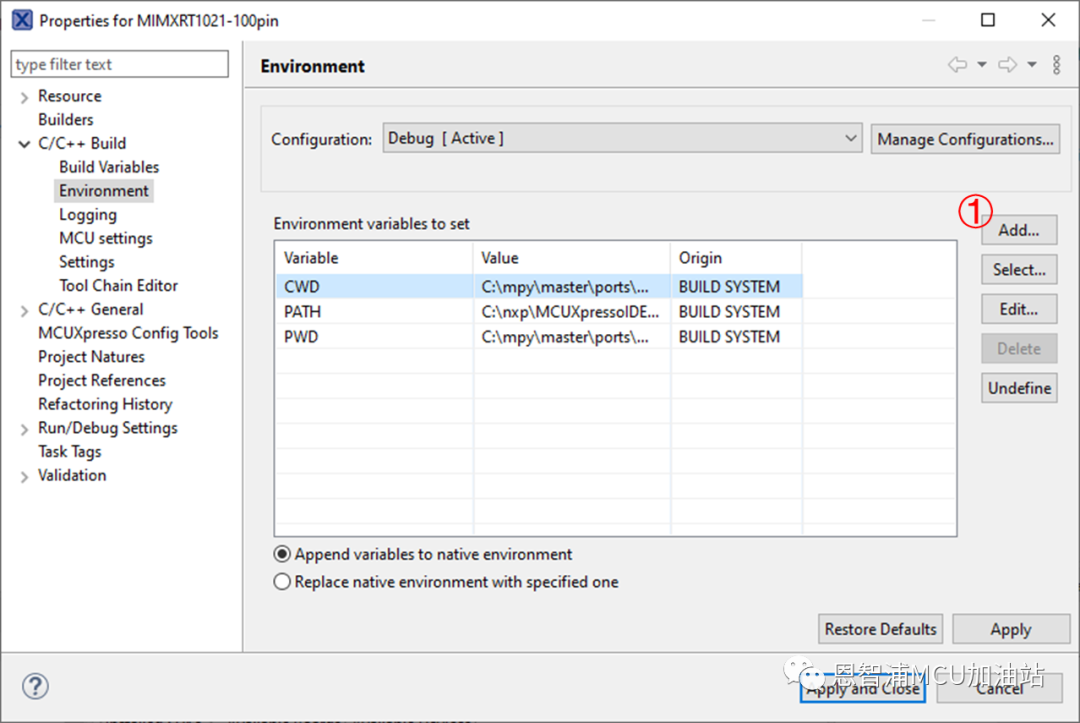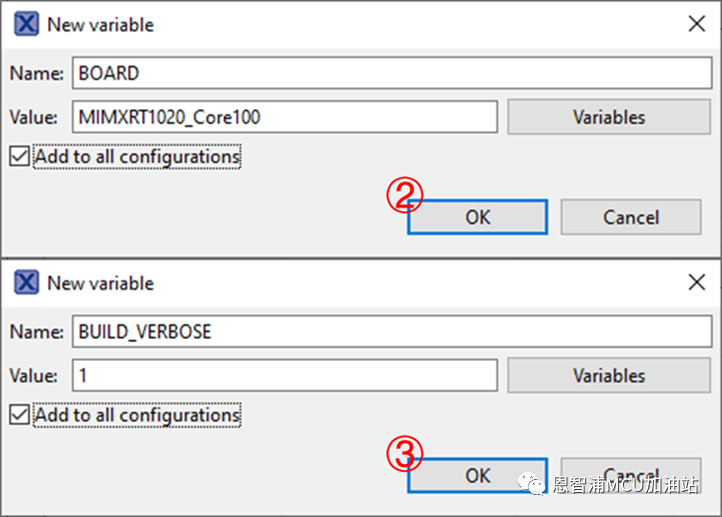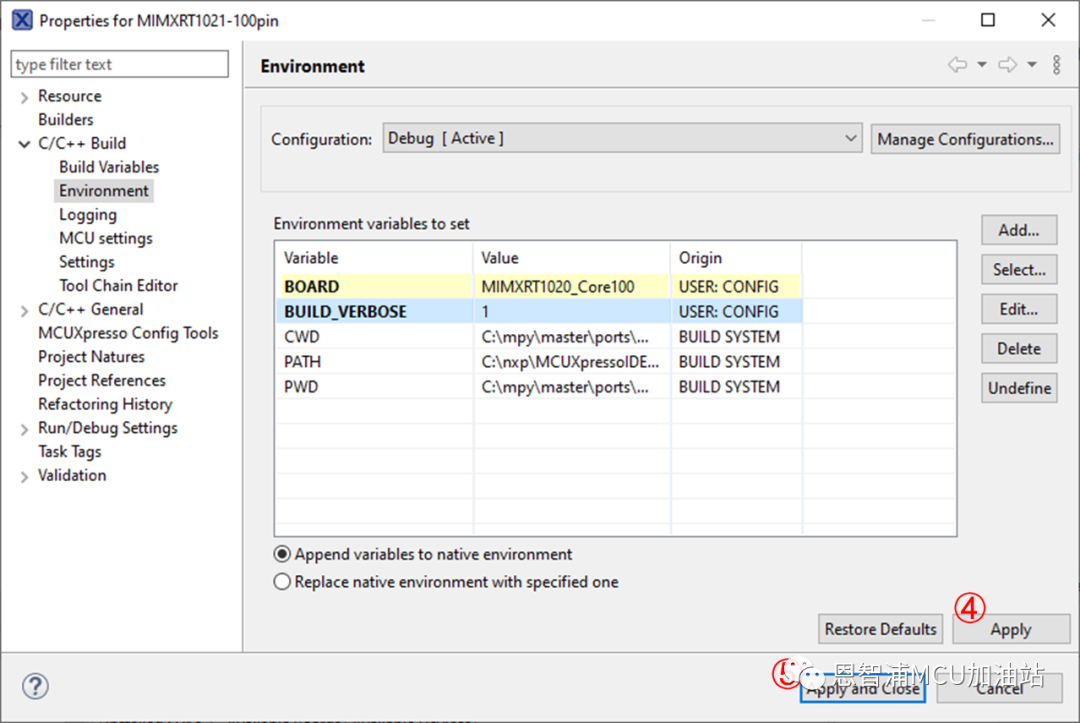即使不玩Micropython,也可以参考本文,把Linux下基于Makefile的工程,导入MCUXpresso IDE,在Windows环境下进行开发。
各位看官,估计你多多少少都听说过Micropython,就是在MCU上用Python进行应用开发,虽然代码效率还赶不上纯C代码,但开发效率肯定是刚刚的,如果能玩转C与Python的混合编程,将会是MCU应用开发方式的一大飞跃。关于为什么要使用Micropython,请大家去读一下我两年前的旧文《还在用C语言玩MCU吗,要不要换个姿势?| 正经玩》。
一、下载官方源码工程
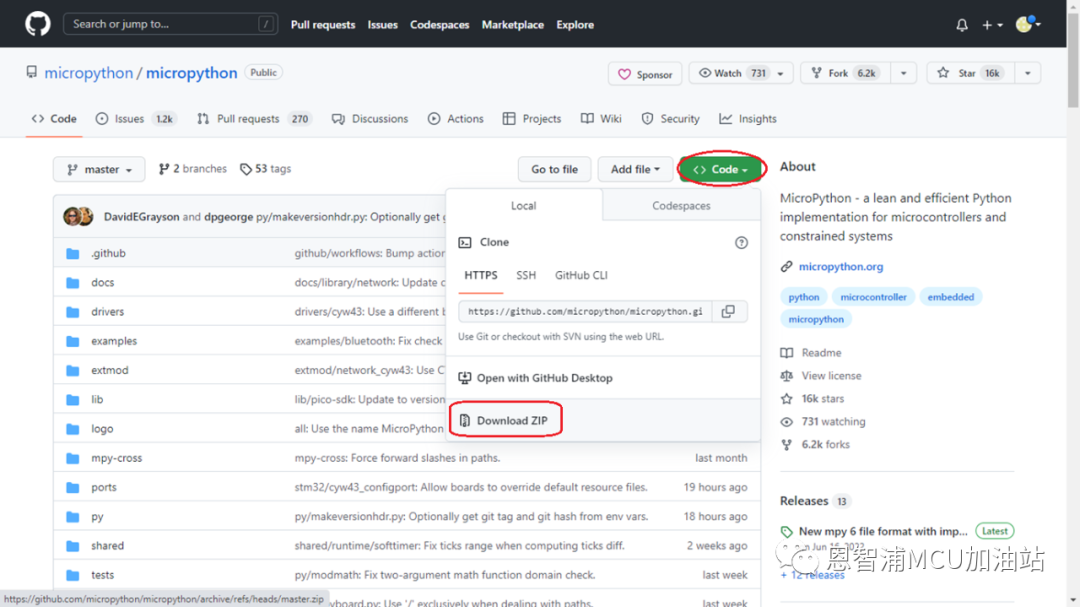
打开下载的micropython-master.zip并解压到自己的目录下
例如我在根目录创建了\mpy目录,解压上述zip文件后得到micropython的完整工程树。
为了简短,工程的根目录改名为\mpy\master(原为\mpy\micropython-master):
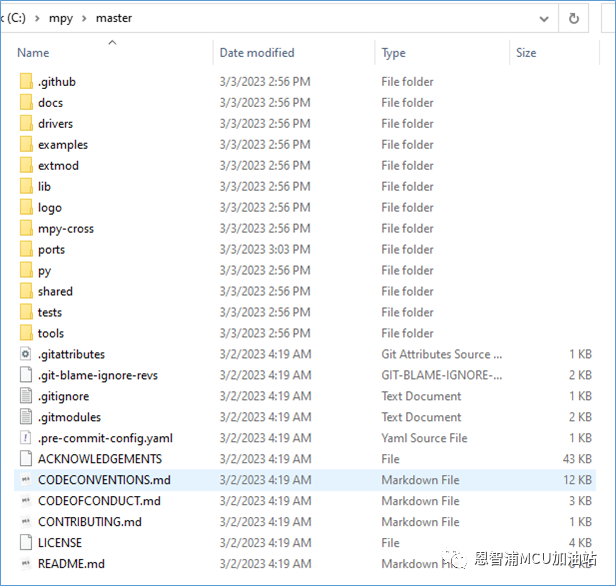
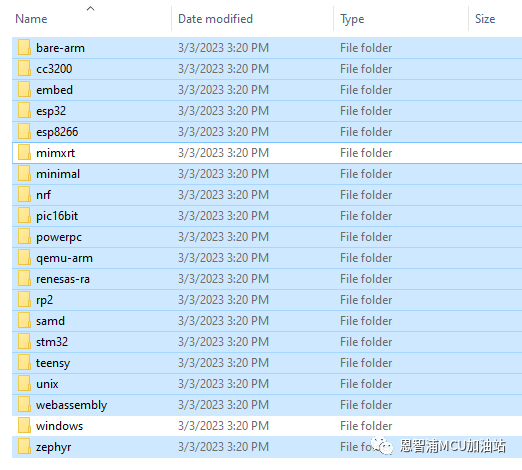
二、安装MCUXpresso IDE
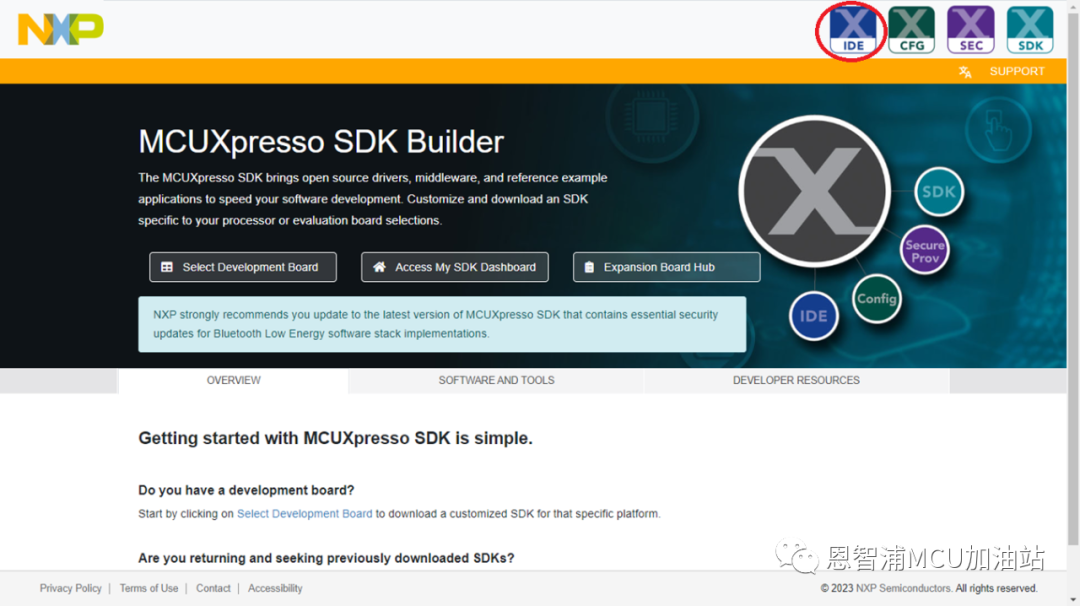
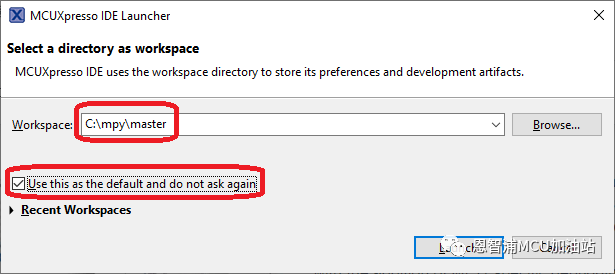
点击“Launch”进入MCUXpresso IDE。
三、导入Micropython工程
按以下步骤操作:
1. 进入MCUXpresso IDE后,找到Project Explorer,点击“Create a project …”
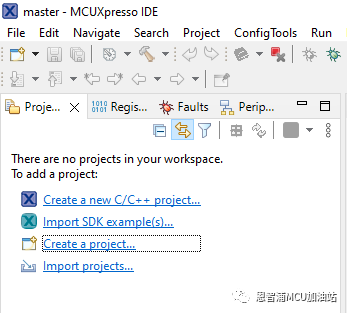
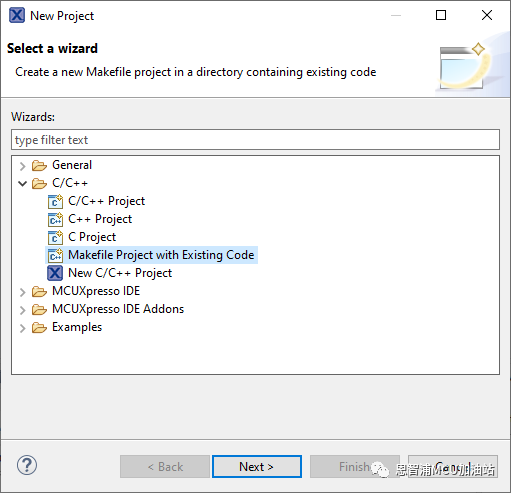
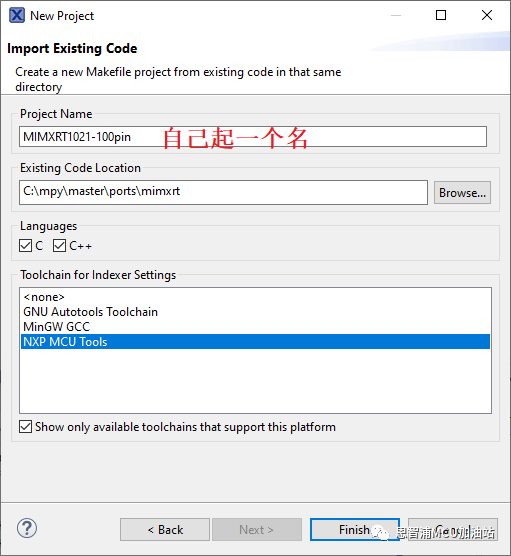
点击Finish。
4. 此时可以在Project Explorer中看到刚建好的工程和里面的文件。
注意,此时这里只能看到ports\mimxrt\目录以下的文件和子目录,但micropython根目录下的其它目录是看不见的,例如py\、lib\等目录,但这不影响后续的编译操作。
四、建立板级目录

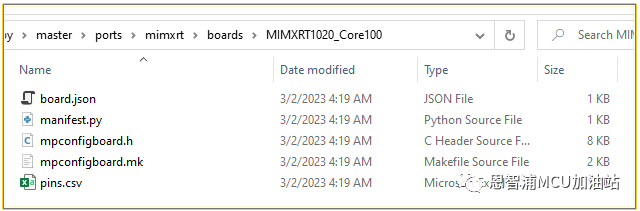
五、设置相关环境
在进行后续各项操作之前,先要设置好相应的环境变量。
1. 在Project Explorer中点击工程名称
2. 菜单栏点击Project-->Properties,见下图:

3. 按下图添加两行新变量: